
Screeny(屏幕截图工具)
详情介绍
Screeny(屏幕截图工具)是一款功能强大、操作简单、实用性强的屏幕截图工具软件。该软件操作灵活,所有设置一目了然,可以根据自己的需求配置用户界面,具有矩形记录、窗口捕获、记录滚动区、记录对象、全屏、DOS窗口等许多不同的拍摄模式,支持JPG、BMP、PNG,MS-Excel、Word、PowerPoint,内部编辑器,剪贴板,PDF文件等不同的输出选项。另外Screeny所有配置都可以保存在适应用户需求的宏文件内,甚至根据用户意愿更改现有宏配置文件或创建新的宏文件,完全展示个性化的特点。是不是心动了呢,这么一款功能强大的软件,你值得拥有。
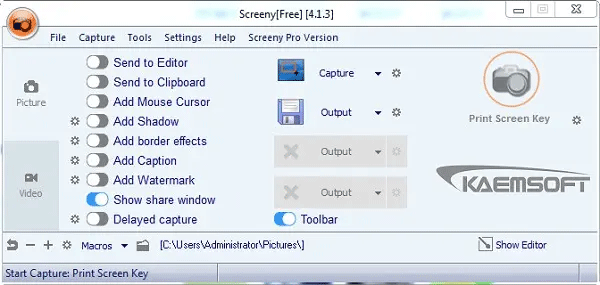
2、选择语言类型,English
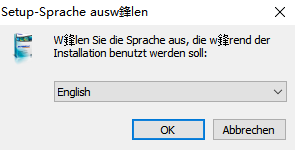
3、开始该软件安装向导,next

4、选择接受协议iaccept the agreement,next
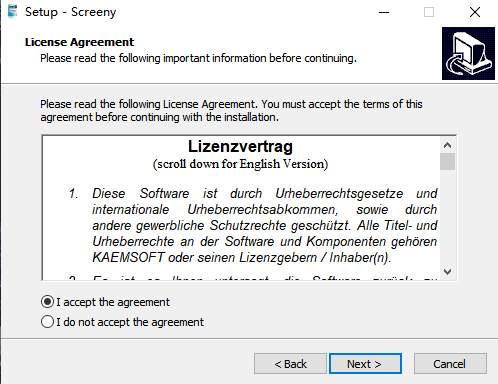
5、安装软件位置放置c磁盘,修改点击浏览按钮,next
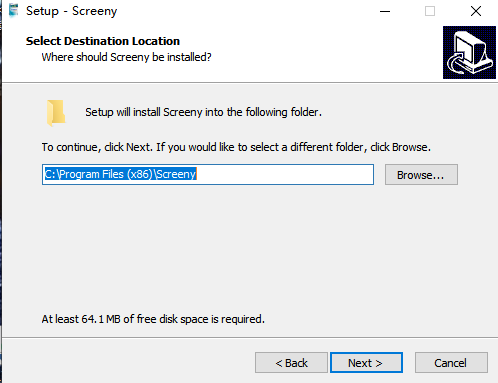
6、点击安装,等待安装完成。
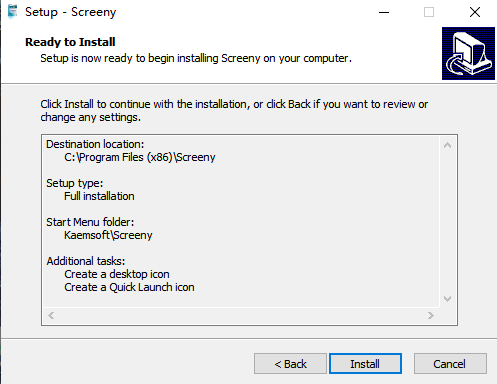
该软件是专业的屏幕截图,创新和全面的记录选项简化了软件操作方式。由于与MS Office的完美合作,该软件完美地融入您的办公环境。
2、集成的图形编辑器
在该软件里直接编辑用户桌面,添加箭头,线条,符号等元素,以突显用户的风格。
3、选定区域进行特别修改
10种不同的拍摄模式(矩形记录,窗口捕获,全屏等)可以很容易地修改成用户需要的视图。
4、白板集成完整的桌面上绘制
白板可以把用户自身桌面进行快照,并在照片上进行编辑,且可以保存为多种图片格式。
2、支持BMP、JPG、PNG、TIF、GIF等文件格式
3、保存宏配置文件
4、与Windows同时启动
5、可通过e-mail发送,并上传到ftp服务器
6、支持视图插入到MS-Excel,MS-Word,MS-PowerPoint中
该软件提供几种样式。选择菜单中的“选项”-“程序选项”下的“风格”,更换后选择“OK”即可。
2、当在编辑器中插入一个记录网页后,图像显示截断?
扩大编辑范围,在编辑器中点击菜单中的最大对象。
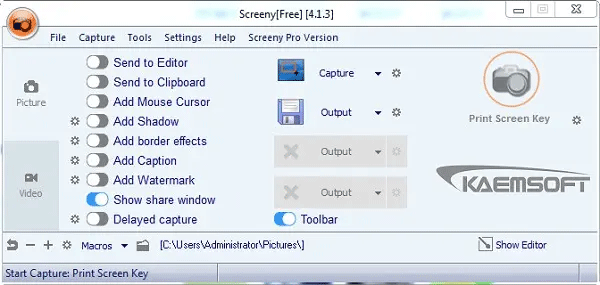
安装教程
1、打开Setup.exe软件2、选择语言类型,English
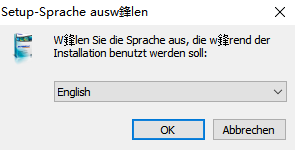
3、开始该软件安装向导,next

4、选择接受协议iaccept the agreement,next
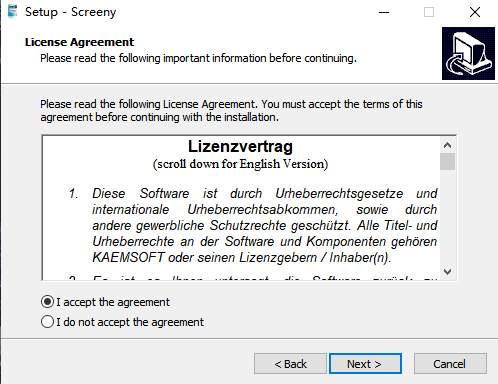
5、安装软件位置放置c磁盘,修改点击浏览按钮,next
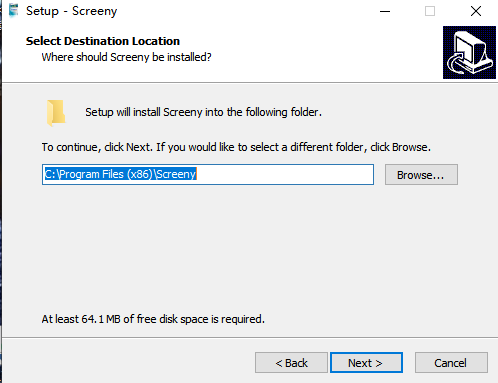
6、点击安装,等待安装完成。
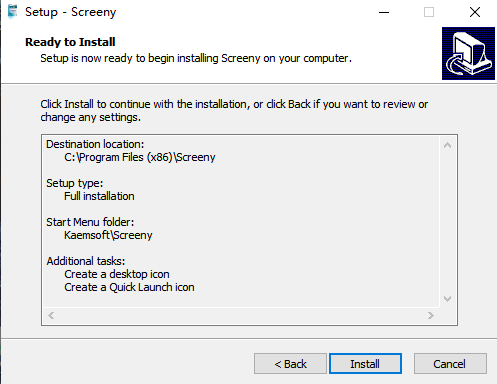
软件特点
1、一切都在视图该软件是专业的屏幕截图,创新和全面的记录选项简化了软件操作方式。由于与MS Office的完美合作,该软件完美地融入您的办公环境。
2、集成的图形编辑器
在该软件里直接编辑用户桌面,添加箭头,线条,符号等元素,以突显用户的风格。
3、选定区域进行特别修改
10种不同的拍摄模式(矩形记录,窗口捕获,全屏等)可以很容易地修改成用户需要的视图。
4、白板集成完整的桌面上绘制
白板可以把用户自身桌面进行快照,并在照片上进行编辑,且可以保存为多种图片格式。
功能特色
1、可以选择屏幕、窗口、马克光标、动画指针等不同的拍摄模式2、支持BMP、JPG、PNG、TIF、GIF等文件格式
3、保存宏配置文件
4、与Windows同时启动
5、可通过e-mail发送,并上传到ftp服务器
6、支持视图插入到MS-Excel,MS-Word,MS-PowerPoint中
常见问题
1、怎样改变该软件的风格?该软件提供几种样式。选择菜单中的“选项”-“程序选项”下的“风格”,更换后选择“OK”即可。
2、当在编辑器中插入一个记录网页后,图像显示截断?
扩大编辑范围,在编辑器中点击菜单中的最大对象。
猜您喜欢

- 电脑截屏软件合集
- 在大家日常的娱乐生活以及工作中,常常需要截取电脑桌面显示的图像,也就是我们常说的“截屏”,而截屏软件是使用电脑中最常运用到的功能之一,而系统自带的截图或者我们经常使用到的QQ截图功能并不能在所有窗口中都能截取画面,一些特殊的窗口就需要一定的截图软件才可以,那现在市面上比较好用的电脑截屏软件有哪些呢?小编今天就为大家整理了一些电脑截屏截图软件,有需要的小伙伴们可以自行选择下载哦。
-

Greenshot中文版(截图工具) v1.3.274官方版 图像捕捉 / 3.38M
-

picpick截图软件 v7.3.4 图像捕捉 / 74.61M
-

Lightshot官方版(屏幕截图工具) v5.5.0.4中文版 图像捕捉 / 2.31M
-

HyperSnap7专业版 v7.29.21 图像捕捉 / 8.75M
-

卡卡截图电脑版 v3.9.0官方版 桌面工具 / 755K
-

lightscreen(屏幕捕捉软件) v2.5电脑版 图像捕捉 / 7.21M
同类软件
网友评论
共0条评论(您的评论需要经过审核才能显示)
类似软件
-

Hypersnap截图软件 v8.16.13 图像捕捉 / 9.85M
-

Gadwin PrintScreen屏幕截图软件 v6.2.0 图像捕捉 / 5.98M
-

HyperSnap7专业版 v7.29.21 图像捕捉 / 8.75M
-

Hypersnap8中文版 v8.16.13 图像捕捉 / 9.85M
-

HotShots(屏幕截图工具) v2.2.0 图像捕捉 / 10.61M
精彩发现
换一换专题推荐
本类排行
月排行总排行

















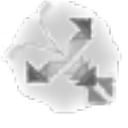























 赣公网安备 36010602000087号
赣公网安备 36010602000087号